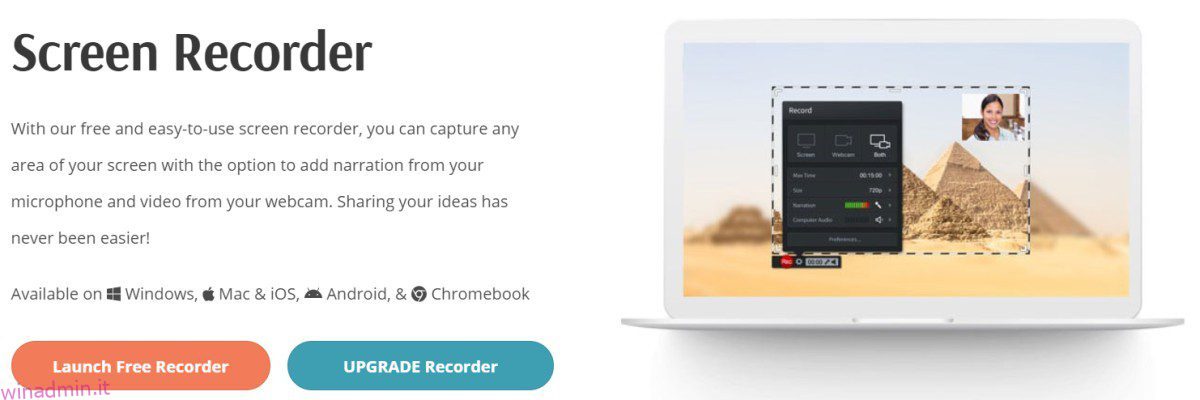Aumenta il traffico e le vendite acquisendo informazioni pratiche tramite uno screen recorder e condividile con il tuo pubblico.
Cattura qualsiasi cosa sullo schermo come video con audio.
Al giorno d’oggi, il software di registrazione dello schermo deve affrontare un’enorme adozione sul mercato da parte di così tanti blogger, sviluppatori, amministratori di sistema, team di assistenza clienti, mentori e tutor e altri professionisti.
I vantaggi del software sono:
- Ti aiuta a spiegare le cose in modo completo rispetto al semplice testo o alle infografiche che non tutti possono capire.
- Spiega le cose visivamente per le istruzioni che possono coinvolgere l’audio
- Ti aiuta a creare più fiducia nei clienti poiché le cose possono essere risolte facilmente con video che mostrano loro come eseguire determinate azioni.
Quindi, diamo ora un’occhiata ad alcuni dei migliori software di registrazione dello schermo a cui puoi rivolgerti.
Sommario:
Movavi
Movavi è uno strumento leggero per la registrazione dello schermo ed è ampiamente utilizzato per acquisire webinar, tutorial, corsi online. L’aspetto impressionante di questo registratore dello schermo è che può catturare video full-HD a circa 60 fotogrammi/suono.
Per iniziare con questo strumento, tutto ciò che devi fare è selezionare l’area che desideri acquisire e quindi regolare le impostazioni. Ora, fai clic sul pulsante REC per iniziare a registrare lo schermo. È quindi possibile modificare il file registrato, salvarlo utilizzando semplici strumenti di modifica in un formato conveniente e ottenere l’immagine perfetta.
Crea screencast catturando schermate video, incorporando un microfono per aggiungere la tua voce, catturando il tuo viso utilizzando una webcam e catturando i suoni interni con l’audio del sistema. Lo strumento ti consente anche di acquisire schermate di pagine Web utilizzando la loro estensione gratuita chiamata Movavi ScreenShot.
Movavi consente di registrare l’audio dal microfono o dal computer, separatamente dalla registrazione dello schermo, o registrare l’audio e lo schermo contemporaneamente. La scelta dell’ora e della data per programmare la registrazione è possibile anche in Movavi. Ottieni anche una finestra di anteprima per vedere come appare e quindi aggiungere grafica o annotazioni.
Carica le registrazioni su Google Drive o YouTube e condividi i link ai colleghi per collaborare. Puoi persino condividere screenshot sui tuoi social network. Imposta la visualizzazione del mouse e mostra le sequenze di tasti nelle registrazioni e converti i video utilizzando lo strumento SuperSpeed.
I formati di file supportati in Movavi sono MP3, MP4, PNG, JPG, AVI, MKV, MOV e BMP. Aggiornano costantemente il loro registratore per aggiungere nuove funzionalità e caratteristiche gratuitamente e forniscono suggerimenti integrati per aiutarti a utilizzare meglio il software. C’è anche una garanzia di rimborso di 30 giorni disponibile se non ti piacciono i loro servizi.
Screencast-O-Matic
Una delle migliori soluzioni per la registrazione dello schermo e l’editing video che puoi trovare è di Screencast-O-Matic. È stato rilasciato nel 2006 e può essere facilmente avviato direttamente dal tuo browser. È compatibile con Windows, Chrome e macOS e puoi usufruire di qualsiasi software gratuito oa pagamento.
Hanno la loro libreria di stock per trovare le immagini e i video ideali per migliorare la qualità dei tuoi progetti. Cattura tutto o una parte particolare dello schermo del tuo computer per avviare la registrazione. Puoi aggiungere e regolare la tua webcam per scattare foto perfette. È interessante notare che puoi anche aggiungere una narrazione sulle registrazioni catturate con l’aiuto di un microfono.
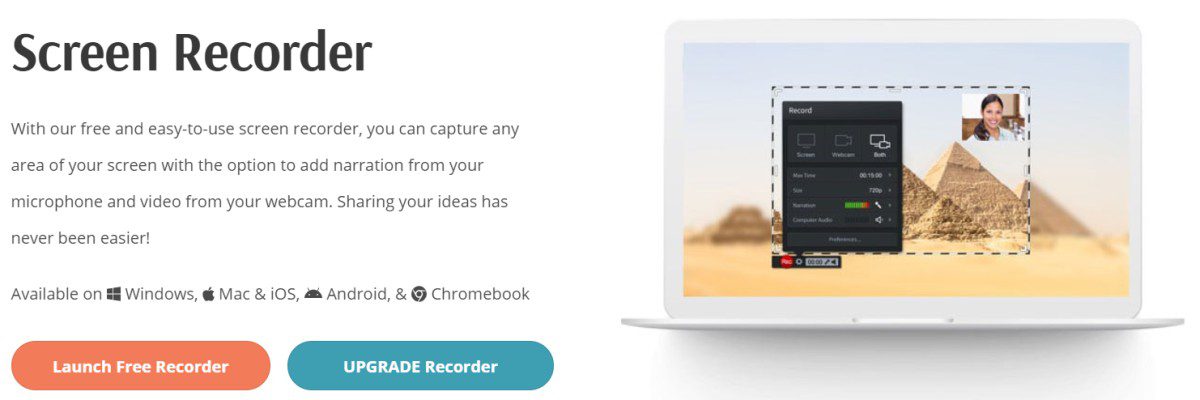
Aggiungi didascalie, musica d’archivio, ritaglia le registrazioni per rimuovere le parti indesiderate e salvalo sul tuo computer, oppure puoi caricarlo su YouTube o Screencast-O-Matic. Puoi disegnare mentre registri, ingrandisci e fai una panoramica per acquisire parti importanti dello schermo, utilizzare sottotitoli interattivi e automatizzati, editor di script e persino importare script.
Personalizza le registrazioni utilizzando il loro editor video intelligente che può aiutarti a combinare e abbinare registrazioni, importare video e audio. Porta le tue presentazioni a un altro livello personalizzando i video con fantastiche animazioni, sovrapposizioni, ecc.
Puoi sfocare, evidenziare aree, aggiungere frecce, forme e linee; creare transizioni, cambiare colori, caratteri e dimensioni; rallentare o accelerare determinate sezioni video; nascondere o mostrare; ridimensionare o ritagliare la webcam; oppure puoi anche abilitare lo schermo verde.
DemoCreatore
DemoCreatore è un potente strumento di editing video e registrazione dello schermo che puoi utilizzare per acquisire tutorial, giochi, presentazioni, demo video e modificarli rapidamente. Acquisisce anche audio, webcam e attività sullo schermo.
Puoi modificare l’audio del video e del microfono in qualsiasi traccia con il loro editor integrato. Migliora le clip aggiungendo transizioni, schermo verde, panoramica o zoom su un punto specifico. Racconta le tue storie ed esperienze personali con DemoCreator registrando lo schermo o la webcam e modificandolo in seguito.

In qualità di insegnante, puoi distribuire i compiti agli studenti e insegnare loro come preferisci. Aiuta anche gli addetti alle vendite a preparare e registrare le loro presentazioni con dati di report e narrazioni per una comunicazione migliore ed efficace. Se sei un giocatore, puoi catturare il momento della vittoria, aggiungere recensioni e condividere le tue esperienze.
Puoi aggiungere testo, adesivi, titolo e altri effetti per convertire il tuo video al livello successivo. Puoi condividere i tuoi video, caricarli e anche salvarli sul tuo computer. Oltre a questi, puoi ottenere una funzione Spotlight per spiegare i tuoi punti in modo più chiaro. Infine, seleziona la tua scelta di modelli per titolo, apri video, credito finale e sottotitolo.
Puoi anche aggiungere diversi tipi di forme per esprimere rapidamente i tuoi pensieri.
Vai avanti e provalo per provare per vedere come funziona per te.
iSpring
iSpring Cam Pro è un software di registrazione dello schermo professionale per Windows. È ampiamente utilizzato da diversi tipi di pubblico: dagli esperti aziendali ai blogger di YouTube.
Con la sua vasta gamma di funzionalità, iSpring Cam Pro è la scelta perfetta per creare tutorial software, video dimostrativi e interi corsi video. Questo strumento ti consente di registrare una voce fuori campo utilizzando un microfono e aggiungere effetti sonori o musica al tuo video. Puoi anche registrare uno screencast e un video del presentatore contemporaneamente per creare uno screencast picture-in-picture.

Per rendere i tuoi video ancora più professionali e coinvolgenti, puoi aggiungere diapositive introduttivi, didascalie, annotazioni, mettere in evidenza le azioni del mouse evidenziando il cursore e aggiungendo suoni di clic e applicando effetti di transizione.
Una volta completata la registrazione del video, puoi condividerlo con il tuo pubblico in un attimo caricandolo direttamente su YouTube o salvandolo come file MP4 sul tuo computer e inviando il video ai colleghi tramite LMS o e-mail.
iSpring Cam Pro ha una prova gratuita di 14 giorni e costa $ 227 USD per utente/anno.
Vidmore
Registra il tuo schermo Windows o Mac con Registratore schermo Vidmore che offre un percorso conveniente per catturare qualsiasi parte, registrare audio e video HD e acquisire schermate come preferisci.
Sia che tu voglia registrare gameplay emozionante, schermo del computer, lezioni online, musica preferita, video della webcam o solo uno screenshot, troverai tutte queste attività facili con Vidmore. YouTuber esperti o utenti nuovi di zecca, chiunque può utilizzare il software e acquisire il proprio audio o video.

Inoltre, Vidmore aiuta docenti, studenti, giocatori, vlogger e creatori di video a impegnarsi con il potente software di registrazione dello schermo. Seleziona l’area che desideri registrare e aggiungi forme, frecce o testo allo screenshot o alla registrazione con le opzioni di disegno in tempo reale. Puoi anche definire gli effetti del mouse se lo desideri durante la registrazione e impostare la qualità video, il codec video e il formato video.
Inoltre, puoi programmare l’ora di inizio, l’ora di fine, la durata e assegnare i nomi delle attività. Se non desideri un clip specifico, ritaglia le registrazioni e imposta il formato dello screenshot o invia il video come file GIF. Inoltre, Vidmore semplifica il tuo lavoro fornendo una scorciatoia per avviare, mettere in pausa, registrare, catturare urla, ecc. Supporta anche Mac e Windows e offre una qualità eccellente ad alta velocità.
Scarica Vidmore gratuitamente o usa il prodotto per un mese come prova e rinnovalo dopo a $ 29,95/mese/pz.
Registratore schermo HitPaw
Registratore schermo HitPaw è un registratore dello schermo economico ma potente su Windows e Mac. Devi solo pagare a partire da $ 9,99 per ottenere la versione completa e utilizzarla per registrare lo schermo, registrare la webcam, registrare il gioco, registrare lo schermo e il tuo viso allo stesso tempo, registrare iPhone/iPad su PC. Con queste funzionalità, che tu sia un giocatore, un insegnante, un uomo d’affari/una donna, uno YouTuber, ecc., può soddisfare le tue esigenze.

Per migliorare la tua esperienza di registrazione video, fornisce la registrazione programmata e la registrazione temporizzata in modo da poter registrare i video dal vivo senza sederti davanti al computer, ti consente di visualizzare in anteprima i contenuti della registrazione durante la registrazione tramite monitor in tempo reale e salvare i tuoi video in una durata specifica con la registrazione del segmento, puoi catturare la tastiera, catturare il mouse, aggiungere una freccia, evidenziare alcune parti, disegnare, ecc. se necessario.
E quando hai finito di registrare, puoi usare il suo editor gratuito per tagliare, ritagliare, ridimensionare, cambiare velocità, regolarlo, ruotarlo. Se vuoi provarlo prima dell’acquisto, puoi farlo scarica la versione di prova gratuita.
TechSmith
TechSmith ha tutto ciò di cui hai bisogno per registrare lo schermo del tuo computer. Ti offrono gratuitamente due applicazioni o software di registrazione dello schermo che puoi utilizzare su più piattaforme OS.
Sono:
TechSmith ti aiuta a scegliere il registratore perfetto per le tue esigenze ponendoti domande che portano al software adatto. Sia Camtasia che Snagit sono le migliori soluzioni per l’acquisizione di video e schermate secondo la comunità G2 e migliaia di utenti.
Snagit
Snagit ti consente di eseguire la registrazione dello schermo insieme all’acquisizione dello schermo e alla modifica degli screenshot su Mac e Windows. È perfetto per fornire supporto tecnico, documentazione di processo, presentazioni di screencast informali e brevi e feedback rapido.

Viene fornito con una semplice barra degli strumenti e ti consente di creare GIF animate, rimuovere errori e passare dal contenuto dello schermo alla webcam durante la registrazione. Qui ottieni funzionalità come registrazione audio, ritaglio di clip video, strumenti di selezione e schermate di registrazione fino a 30 fotogrammi al secondo.
Condividi i tuoi video e immagini tramite MS PowerPoint, Word, Excel, Outlook, Google Drive, Gmail, TechSmith Camtasia e TechSmith Screencast. È disponibile a $ 49,99.
Camtasia
Camtasia ti consente di registrare facilmente il tuo schermo e convertirlo in un bel video modificandolo senza problemi. Funziona sia su Mac che su Windows ed è considerato uno dei migliori strumenti all-in-one nel mercato odierno.
È perfetto per tutorial e video di formazione, demo di prodotti, lezioni educative, screencast con script e presentazioni. Camtasia ti consente di registrare la tua webcam e desktop contemporaneamente, importare tracce audio e modificarle, registrare narrazioni, aggiungere diapositive titolo, didascalie video e altro ancora.

Camtasia include funzionalità come modelli video integrati per ridurre i tempi di modifica, creare modelli personalizzati e condividere tali modelli, temi, librerie, preferiti e collegamenti in un unico file. Il suo editor drag and drop offre un’esperienza di editing semplice e dispone di risorse royalty-free personalizzabili per dare ai tuoi video una finitura professionale.
Ottieni questo strumento a $ 249,99. Oppure, c’è un’opzione in cui puoi acquistare un pacchetto contenente sia Camtasia che Snagit per catturare tutto ciò che desideri sullo schermo, al costo di $ 274,99.
Telaio
Telaio è uno strumento semplice, gratuito e facile da usare che semplifica la registrazione dello schermo. Non è solo disponibile per più piattaforme, ma è anche veloce da installare e iniziare. Oltre 7 milioni di utenti in 90.000 aziende in tutto il mondo scelgono Loom come registratore dello schermo.
Facilita la registrazione veloce consentendo di registrare lo schermo direttamente con/senza utilizzare la fotocamera. Nel momento in cui finisci di registrare e premi Stop, vedrai un link che puoi copiare istantaneamente negli appunti e condividerlo subito.

Taglia i video e aggiungi una miniatura personalizzata o un invito all’azione su di esso, in modo da ottenere un maggiore coinvolgimento su ciò che le persone possono aspettarsi dal video e intraprendere le azioni appropriate. Un’altra caratteristica interessante inclusa in Loom sono le reazioni in cui gli spettatori possono esprimersi facilmente attraverso commenti ed emoji.
Puoi controllare la visualizzazione del video rendendolo disponibile solo a determinati indirizzi e-mail. Per questo, puoi impostare una password per i tuoi video. Nella sua sezione Controllo accessi, potresti vedere un’opzione “Indicizzazione motori di ricerca”, attivarla o disattivarla in base al fatto che la desideri sia visibile a tutti sul Web o meno.
Screencastify
Screencastify è un registratore dello schermo gratuito per Chrome. Questo strumento è ottimo per te, anche se sei un creatore di video nuovo di zecca o un esperto.
Screencastify può catturare l’intero schermo, la webcam o la tua scheda. Consente di incorporare la tua webcam dove vuoi all’interno della tua registrazione. Puoi anche narrare la tua storia e persino registrarla offline dove non disponi di una connessione Internet.

Sfrutta i loro strumenti di annotazione che attirano il tuo pubblico sulla tua storia o presentazione. Puoi trarre vantaggio da funzionalità come l’evidenziazione dei clic, la penna da disegno e il riflettore del mouse. Quando hai finito di registrare il tuo video, puoi condividerlo perfettamente con il mondo senza paura.
Screencastify ti consente di salvare automaticamente le registrazioni su Google Drive, condividere il suo collegamento istantaneamente, caricarlo su YouTube ed esportarlo come file MP3, MP4 o GIF animati.
Registratore dello schermo
Registratore dello schermo è un’app minimalista che puoi utilizzare per iniziare a registrare lo schermo in base alle tue esigenze, che si tratti di una presentazione, di una collaborazione o di qualsiasi altra cosa. La sua interfaccia è piuttosto semplice, in cui puoi vedere un pulsante rosso che devi fare clic per selezionare lo schermo del tuo computer.

Puoi anche abilitare o disabilitare il nostro microfono in base alle tue preferenze.
E questo è tutto!
Questo strumento è completamente gratuito, senza limiti o registrazioni necessarie da parte tua. È anche privato perché tutte le tue registrazioni vengono elaborate direttamente nel tuo browser, il che non comporta alcun dato elaborato o caricato sul server per eventuali screenshot presi.
Screen Recorder è un semplice sito Web che puoi aprire in qualsiasi momento, senza bisogno di download. Questa app Web progressiva o PWA funziona su Windows, macOS, Chrome e persino su Linux.
Claquette
Lo strumento facile da usare – Claquette rende il processo di registrazione dello schermo super semplice con le sue eccezionali funzionalità che puoi utilizzare sul tuo Mac. Puoi creare un nuovo video sullo schermo o tramite una videocamera collegata e quindi modificarlo in pochissimo tempo.
Questo strumento ti salva dalle complessità associate alle applicazioni nel ridimensionamento dei video per le giuste dimensioni. Viene fornito con uno strumento Ritaglia e Taglia che ritaglia le aree che non desideri conservare in una GIF o in un video.

Puoi utilizzare qualsiasi opzione per acquisire lo schermo tramite un display Retina integrato, una fotocamera FaceTime HD o un microfono MacBook Pro. Claquette fornisce tutti gli strumenti necessari per esportare GIF di bell’aspetto che non siano ingombranti.
Usando questo strumento, puoi anche ridimensionare i video per Facebook, Instagram, YouTube, Twitter e altri siti simili in modo da poter presentare i tuoi contenuti nella migliore forma possibile. Supporta una varietà di formati di file che ti offre maggiore flessibilità. Claquette offre un’esperienza macOS nativa poiché utilizza la tecnologia più recente del Mac, come Touch Bar o Force Touch, Dark Mode, ecc.
Descrivi
Attesa…
Prima di condividere il tuo video con il mondo, fallo sembrare impeccabile e professionale dandogli alcuni ritocchi essenziali con Descript. Questo strumento è un editor video e audio collaborativo che esegue funzioni simili al documento. Include uno screen recorder, trascrizione, pubblicazione, editing multitasking e strumenti basati sull’intelligenza artificiale.

Il suo registratore dello schermo è gratuito e trascrive durante la registrazione e quindi lo carica in modo che la condivisione del file diventi semplice e veloce. Descript è stato utilizzato da molte start-up, team di assistenza clienti e agenzie di marketing per aiutare i propri clienti a comprendere meglio la propria attività e servirli meglio.
Registratore
Il software gratuito – Registratore registra gli schermi del PC con un’elevata qualità audio e video. È uno strumento non ad alta intensità di risorse, semplice e comodo da usare.

Sofisticati programmi antivirus hanno testato SRecorder per dimostrarne la sicurezza; quindi puoi usarlo senza preoccupazioni per videoclip, lezioni, conversazioni audio e altro ancora. Puoi scegliere di registrare schermate con o senza audio, ridimensionare l’area di registrazione e quindi avviare la registrazione del video.
Al termine della registrazione, premi “Interrompi registrazione”, quindi puoi salvare il video sul tuo computer o caricarlo sui tuoi social media.
CondividiX
CondividiX è un popolare registratore dello schermo per Windows. Può catturare una parte specifica del tuo schermo o tutto con grande personalizzazione in modo da poterlo utilizzare in base alle tue esigenze uniche.

Oltre a video tutorial, demo di prodotti, ecc., ShareX può creare un video per dimostrazioni pratiche da parte di persone per scopi di gioco. Ti consente di annotare le registrazioni e caricarle in vari modi su destinazioni diverse.
Le funzionalità incluse sono:
- Caricamento di screenshot su oltre 70 host come Dropbox, Imgur, Google Drive e altro ancora
- Editor di immagini integrato, inclusi gli effetti di colore
- Supporta più servizi per la condivisione di URL e la combinazione di immagini
- Registrazione sotto forma di GIF e video
Bandica
Il software di registrazione dello schermo – Bandicam è un semplice strumento per Windows, in grado di catturare qualsiasi cosa sullo schermo del tuo computer sotto forma di video di alta qualità. Inoltre, puoi acquisire giochi utilizzando le tecnologie grafiche OpenGL, Direct o Vulkan.

Si assicura che il rapporto di compressione sia alto durante l’acquisizione dello schermo in modo che la qualità del video possa essere mantenuta più vicina a quella dell’originale. Puoi salvare il file in formati come file immagine, AVI, MP4, ecc. Può catturare giochi 3D o 2D sullo schermo, con 4K UHD o definizione ultra alta insieme a video fino a 480 fotogrammi al secondo.
Registra da dispositivi esterni, inclusi Xbox, PlayStation, IPTV, smartphone e altro. Le funzionalità incluse in Bandicam sono:
- Disegno in tempo reale,
- Aggiunta della sovrapposizione della webcam durante la registrazione
- Registrazione programmata giornaliera o settimanale
- Aggiunta simultanea della voce e dell’audio del sistema
- Effetti del mouse
- Chiave cromatica
Conclusione
La scelta di un registratore dello schermo per creare contenuti visivi accattivanti è diventata una strategia aziendale intelligente per far crescere il business. Scegli uno tra quelli sopra elencati per le tue prossime esigenze di registrazione dello schermo.